6 trucos de Google Keep que debes conocer para organizar tus tareas (y notas)
Vanesa Matesanz
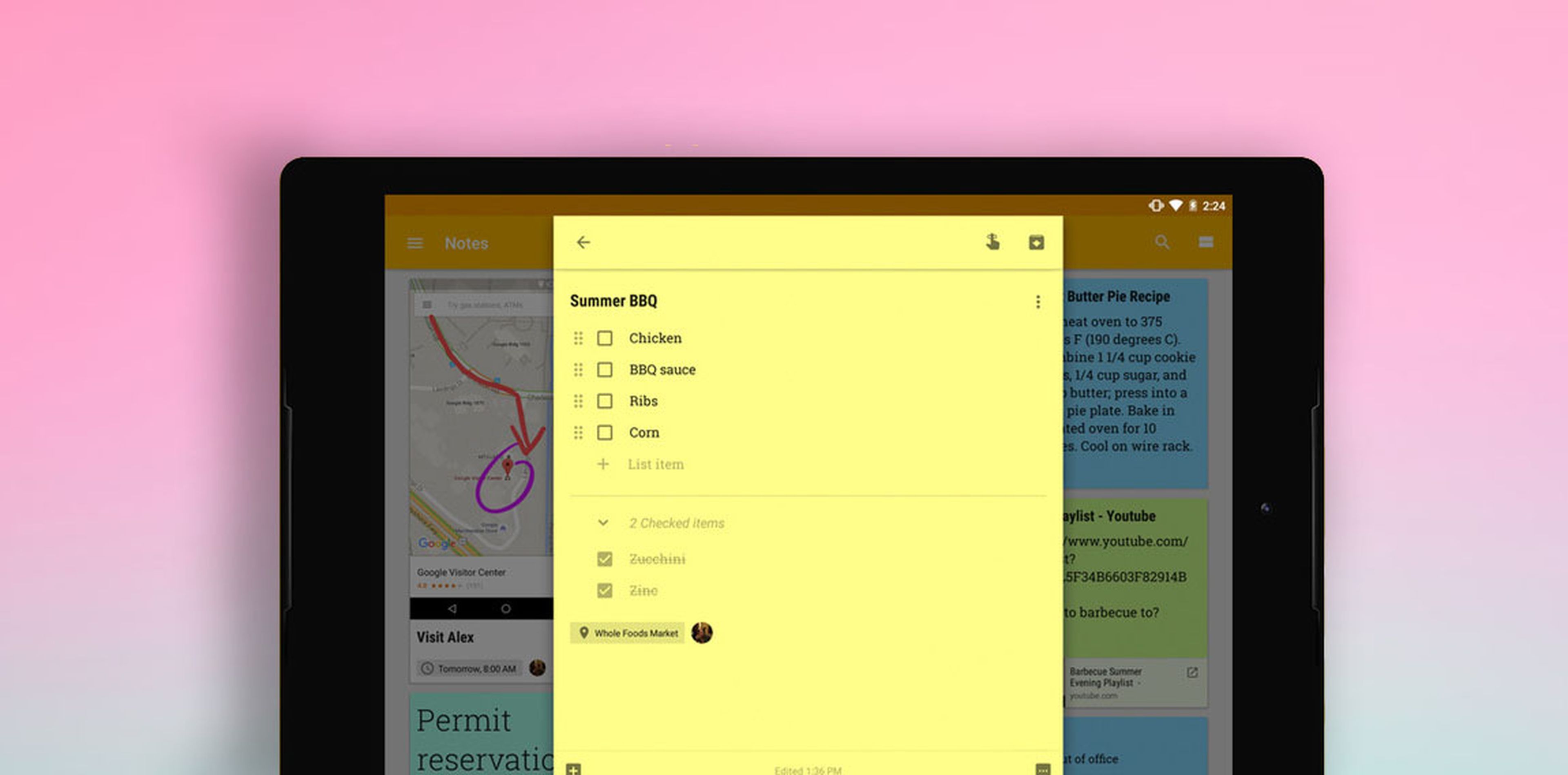
Google Keep se ha convertido en una de las aplicaciones para tomar notas por excelencia. Es completamente gratuita y nos ofrece una gran cantidad de posibilidades a la hora no solo de crear nuestras notas, sino también de clasificarlas o gestionarlas.
Y es que Google Keep es mucho más que una simple “libreta de notas”. Tiene muchísimos trucos y funcionalidades que te permitirán sacarle un partido increíble para mejorar tu clasificación y organización de tareas, con el fin de conseguir una mayor productividad.
Vamos a descubrir 6 trucos de Google Keep que quizás desconocías.
La increíble utilidad del escaneado de fotos en Google Keep
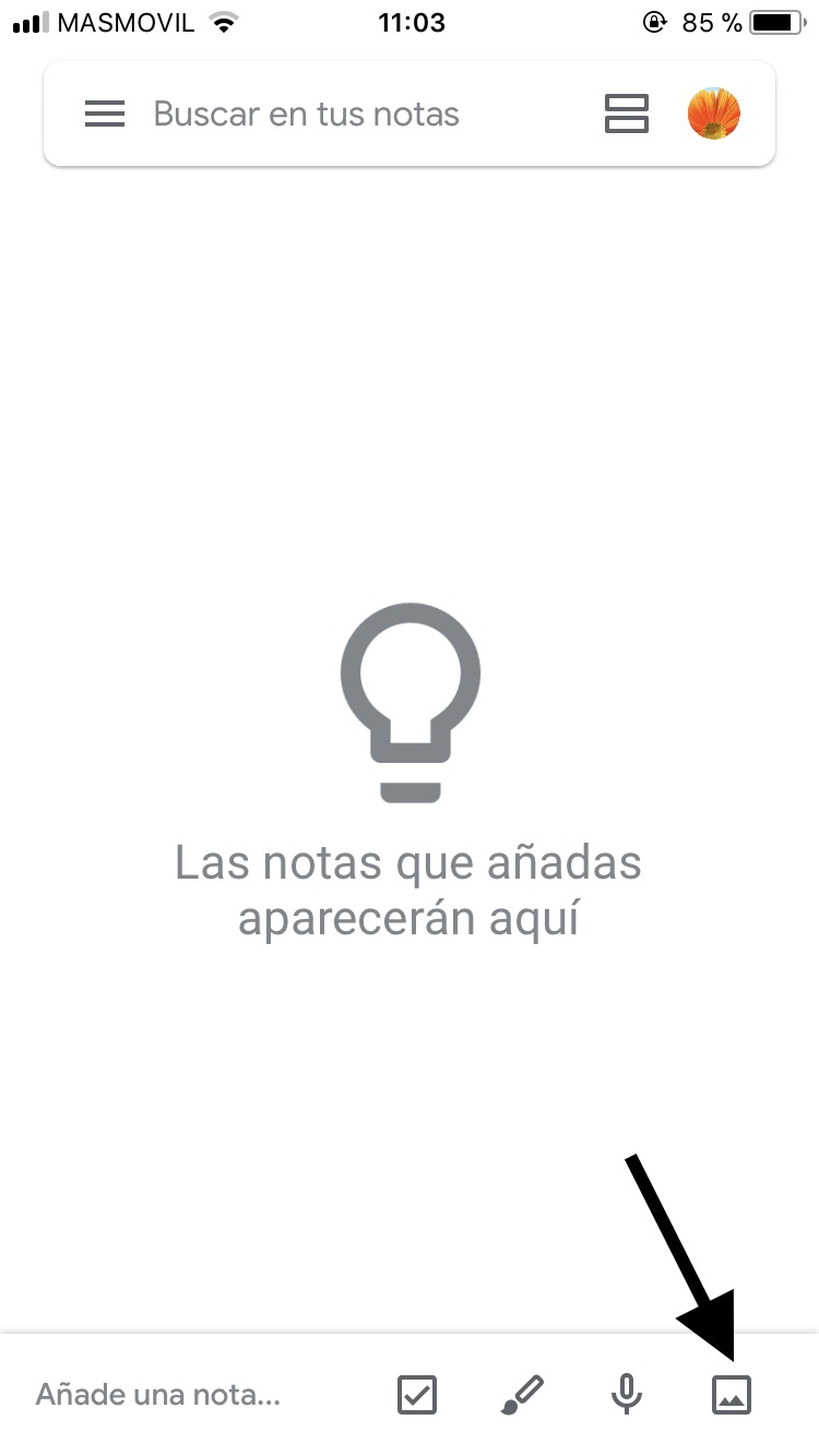
¿Te ha pasado alguna vez que tienes algo importante escrito a mano en algún cuaderno y te da una pereza terrible pasarlo a tu móvil? Pues bien, con Google Keep puedes escanear esa imagen y pasarlo a texto automáticamente. Lo consigue gracias a la tecnología OCR, capaz de detectar texto en las imágenes y pasarlo a una nota.
Eso sí, tiene que ser texto que se entienda a la perfección y cuya foto esté bien captada, sin reflejos ni otros efectos que puedan interferir en cómo se lee. Para hacerlo, tienes que realizar la foto dentro de la propia aplicación y después elegir “Texto de imagen guardado”. Si el texto tiene las características que comentábamos antes, ¡ya estaría!
Cómo recuperar notas borradas en Google Keep
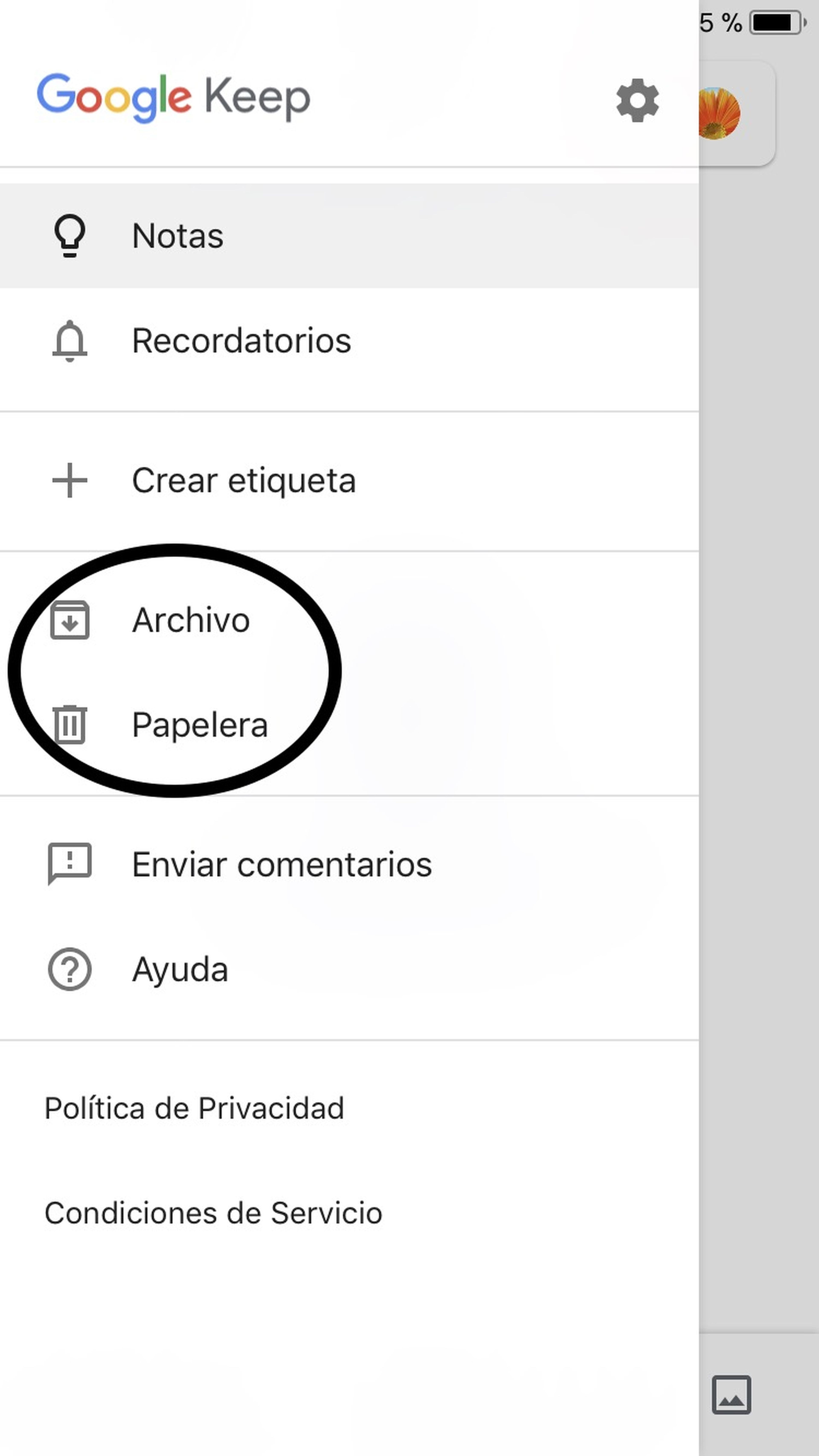
Al igual que sucede en otras muchas aplicaciones, los chats y archivos se borran deslizando hacia la derecha o la izquierda, un gesto que es demasiado fácil de cometer sin darnos cuenta. Y si esto es lo que te pasa con una de tus notas o tareas creadas, no te preocupes: aunque desaparezca, podrás encontrarla en tu panel lateral, en el apartado de “Notas archivadas”.
Una vez ahí, ya puedes borrarlas de manera definitiva. ¿O no? ¡Pues tampoco del todo! Todavía tendrás otra semana más para recuperarla de la papelera de Google Keep antes de que desaparezca para siempre.
Añadir recordatorios de tareas y / o notas
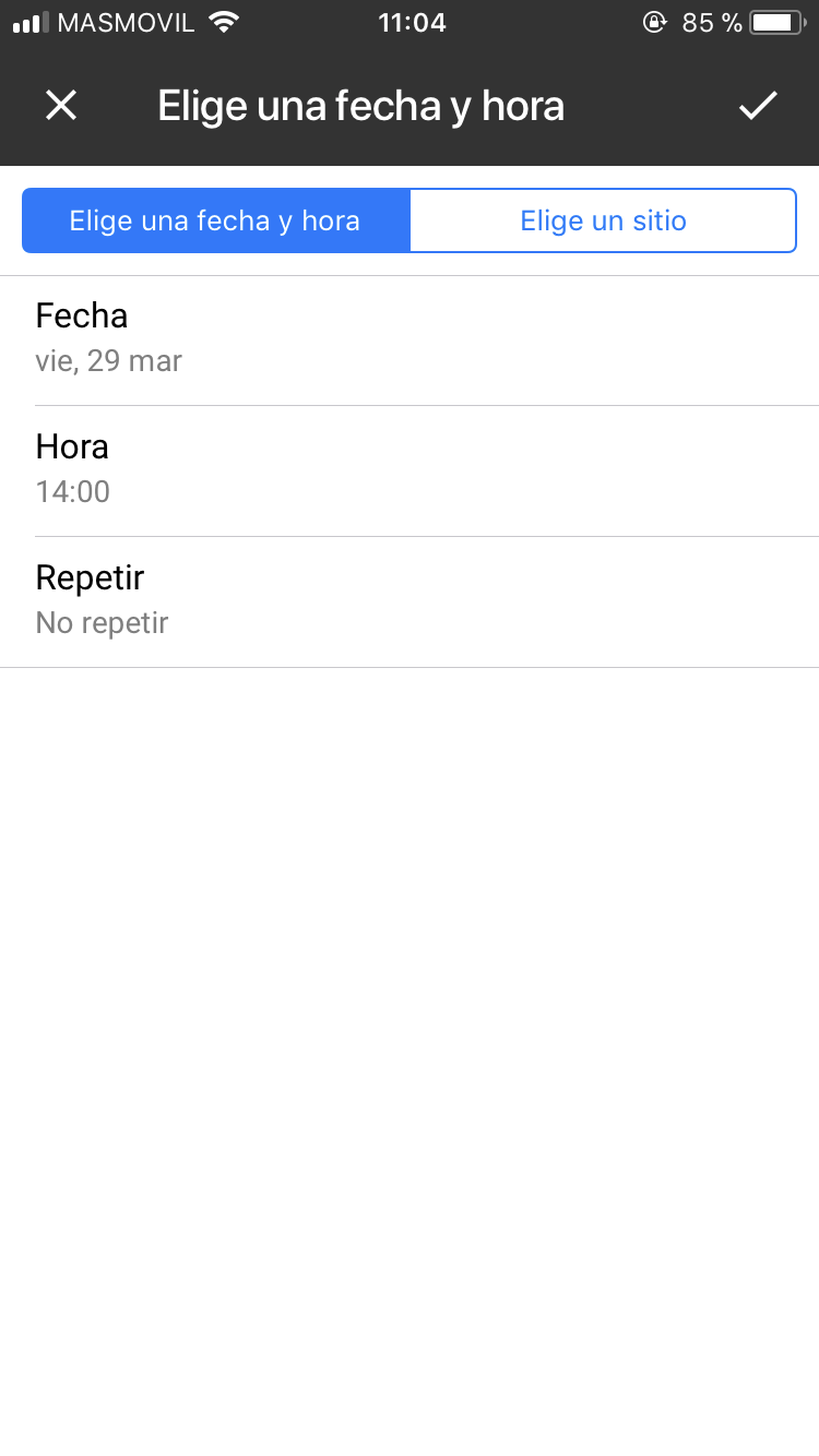
Hay notas y tareas que, según las apuntamos, caen en el olvido. Entonces, ¿valen de algo? Por eso una de las mejores funcionalidades de Google Keep es la de los recordatorios. Puedes elegir entre dos tipos: recordatorios típicos de fecha y hora y los de lugar. Estos últimos resultan súper útiles: por ejemplo, puedes poner la ubicación del supermercado que cuando llegues te recuerde que tienes que comprar naranjas. ¿No te parece genial?
Cómo pasar tus notas de Google Keep a Google Docs
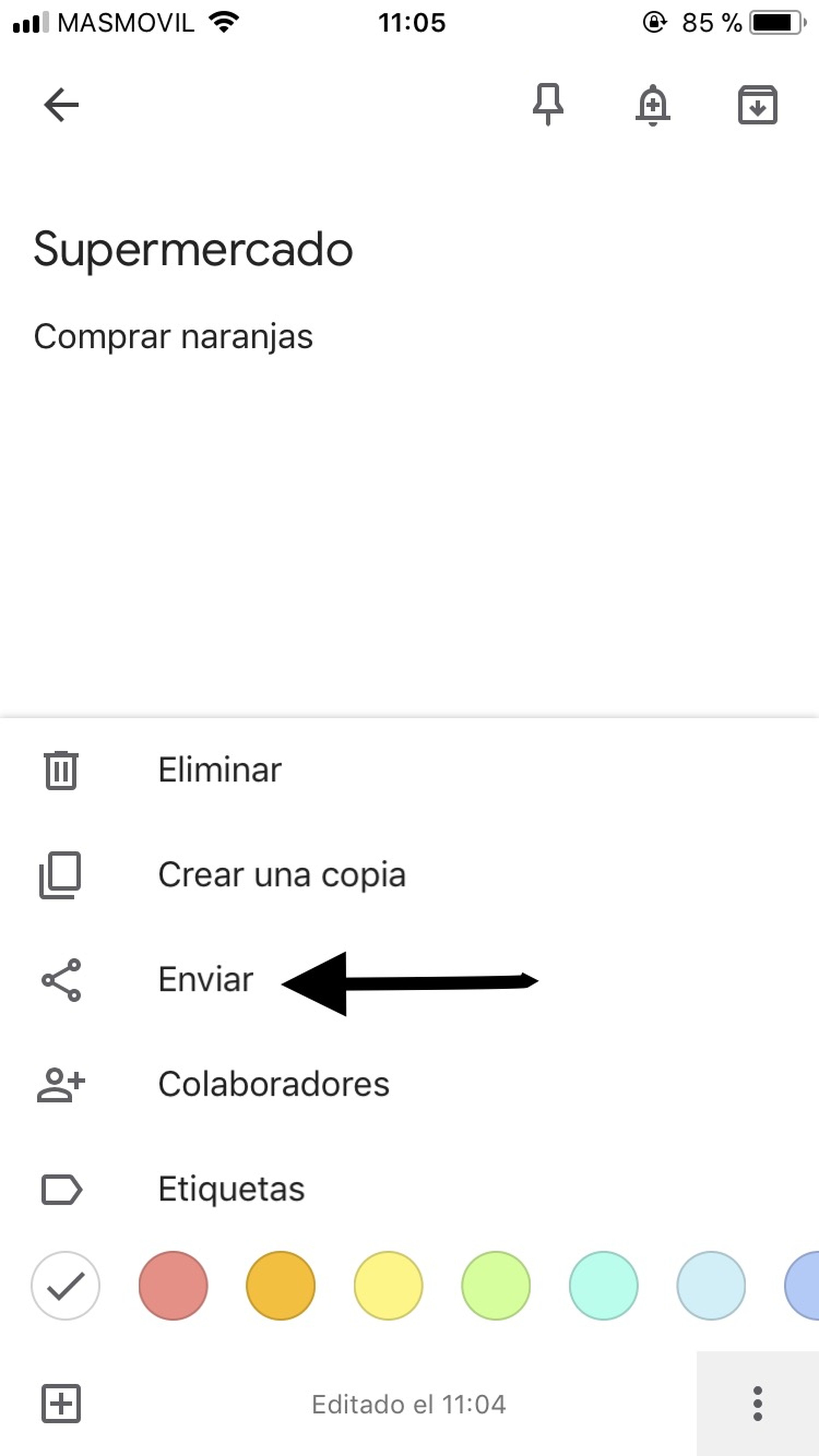
Como no podía ser de otra forma, Google nos ofrece vincular su aplicación con otra de sus plataformas más utilizadas: Google Drive, más concretamente a los documentos de Google. Puedes coger tus notas y pasarlas a un documento de tu cuenta de Drive de una forma súper sencilla, así podrás seguir escribiendo o editando todos tus documentos.
Para ello, mantén el dedo pulsado sobre la nota que quieres pasar a Docs en la ventana principal. Se desplegarán una serie de opciones, entre las que tienes que elegir el botón de Enviar y después “Copiar en Documentos de Google”. ¡Y listo!
Fija las notas más importantes para no olvidarlas
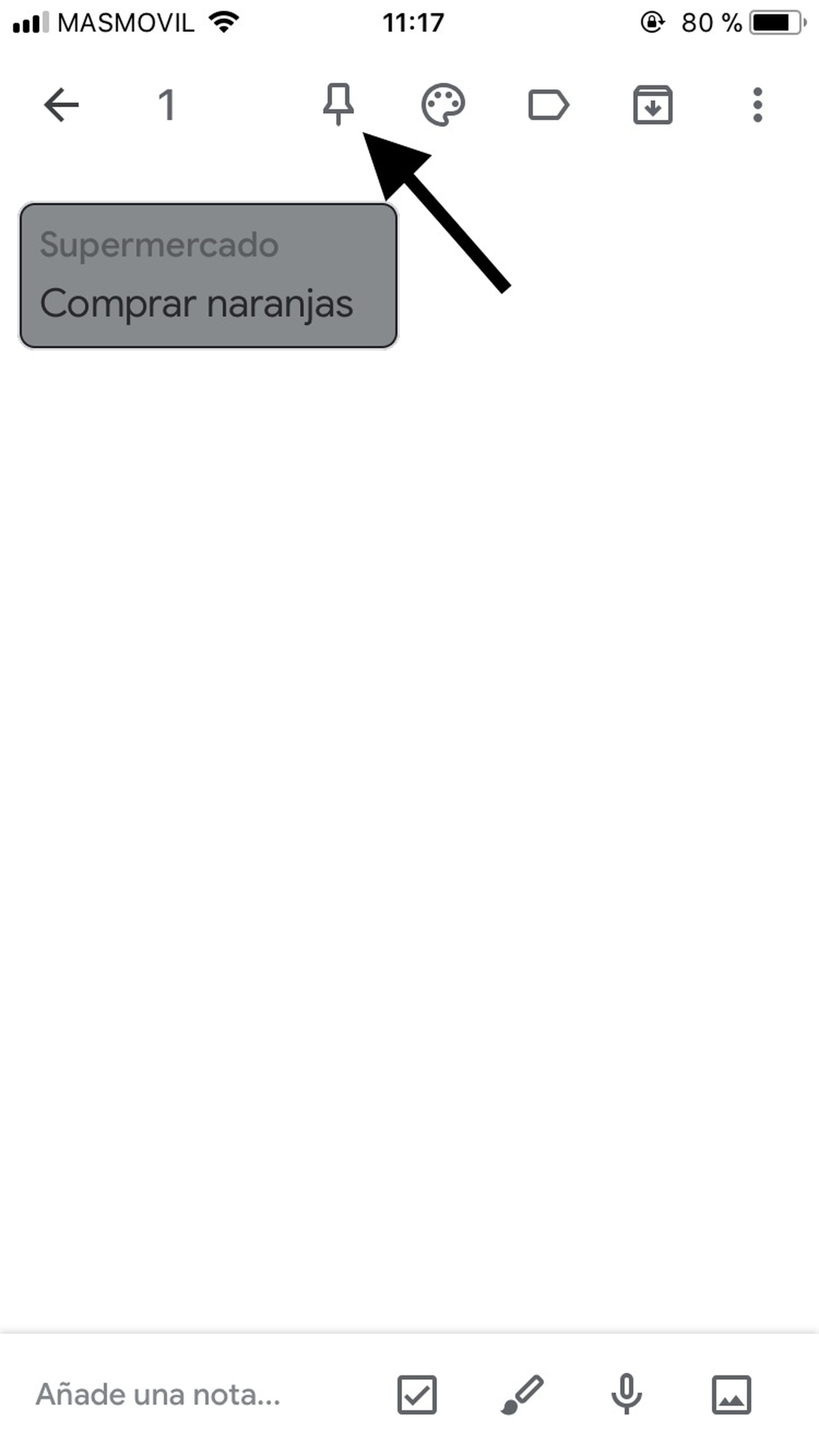
El truco de fijar las notas es uno de los más recurrentes y útiles a la hora de tener presentes las próximas tareas o simplemente las más importantes cuando tienes muchas clasificadas. Para que se queden fijas en tu inicio solo tienes que pulsar de manera continuada la nota en concreto y pulsar el icono de la chincheta o pin. Entonces aparecerá siempre arriba junto con el resto de fijadas (si es que tienes varias). Cuando quieras quitarla, solo vuelve a pinchar y quita la chincheta.
No todo es escribir: apuesta por las notas de voz
Queridos amantes de las notas de voz: Google Keep os comprende y os quiere. Si en vez de escribir prefieres guardar una nota o recordatorio de audio, solo tienes que pinchar en el micrófono y comenzar a hablar. No tienes límite de tiempo, así que tú verás.
Otros artículos interesantes:
Conoce cómo trabajamos en Computerhoy.
